Apakah anda sedang mengalami ini? Saat Windows sedang dimuat dan pada proses logon keluar pesan “Userinit logon application has stopped working”, kemudian tampil layar kosong berwarna hitam dan kursor mouse yang setia menemani anda.

Masalah ini disebabkan jika nilai key Userinit di Registry Windows telah dimodifikasi, seperti nilai registry tersebut ada isinya tapi tidak menuju data yang benar.
Metode 1 : Menggunakan Registry Editor
Secara umum metode ini dapat digunakan di Windows XP, Vista dan 7. Cara ini menggunakan bantuan registry editor (regedit) untuk memperbaikinya. Lebih baik anda masuk ke Safe Mode terlebih dahulu, caranya dengan menekan tombol F8 sebelum loading Windows kemudian pilih Safe Mode.
Klik Start, ketik regedit di kotak search atau di dialog Run, kemudian tekan ENTER.

Kemudian navigasikan dan klik registry key berikut: HKEY_LOCAL_MACHINE \ SOFTWARE \ Microsoft \ Windows NT \ CurrentVersion \ Winlogon

Dalam pane di sebelah kanan, ubah nilai Userinit dengan double click atau klik kanan dan pilih Modify. Dalam jendela Edit String ubah Value data menjadi C:\Windows\System32\userinit.exe, dan kemudian klik OK.
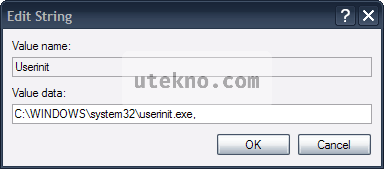
Catatan: Anda bisa mengubah lokasi partisi drive Windows terinstall, disini saya mengasumsikan di drive C:/, bila terletak di drive lain misal D maka ubah ke D:/. Kemudian tutup Registry Editor dan restart komputer.
Metode 2 : Booting dari DVD Windows atau System Repair Disc
Bila cara diatas tidak berhasil dan anda menggunakan Windows Vista atau 7, silahkan ikuti cara berikut.
Masukkan DVD instalasi Windows atau System Repair Disc bila ada, kemudian setting supaya komputer booting dari CD/DVD drive anda. Pilih “Repair your computer” bila tersedia, pilihan ini tergantung dari versi Windows anda.
Selanjutnya pilih “Command Prompt”.
- Ketik
cd \windows\system32dan tekan ENTER. - Ketik
move userinit.exe userinit_old.exedan tekan ENTER. - Ketik
cd \windows\SysWOW64dan tekan ENTER. - Ketik c
opy userinit.exe c:\windows\system32dan tekan ENTER. - Ketik
exitdan tekan ENTER. - Restart komputer anda.
Tujuan dari booting menggunakan media instalasi Windows adalah untuk mengakses command prompt dan melakukan penggantian file userinit.exe dengan yang masih baik.
Bila anda masih ragu melakukan cara – cara diatas untuk memperbaikinya, ada cara darurat untuk menggunakan Windows secara normal. Panggil Task Manager dengan Ctrl+Alt+Del atau Ctrl+Shift+Esc, kemudian pilih Run atau tekan Ctrl+R dan isikan dengan explore – maka proses Windows Explorer akan muncul dan bisa dipergunakan. Cara ini perlu anda lakukan setiap kali masuk Windows selama anda belum berhasil memperbaikinya.
Permisi kang, pc ane kok blankscreen dan cuma hanya ada kursor aja, ditken keyboard dah dicoba ctrl+shif+esc dan win+r tetep gabsa gaa ada efek, dah dicba +++ tetep, safemode juga sama aja ga ada efek ga bsa apa2, ane ga pnya dvd instal win nya :'( solusi mastah !!!
Edit:
+++<<mksudnya misal ctrl+ apa gitu 🙂
tpi ga ada efek sama skali dan ada notice eror
werfault.exe aplikasi eror
the instrucion at 0x01060a6f referenced memory at 0x1b384b3a. (klo diOK ref memory at 0x1b388b3a , 0x1b387b3a , 0x1b386b3a , 0x1b381b3a brubah2 skitar 5x klo di ok kluar kyk gtu) . The memory could not be read.
Click on Ok to terminate the program
[ok]
Gra2 instal antivirus esnod antivirus 7 pas restart mlah jdi gtu :'( pas ke instal juga udh lemot bnget, ampe2 ga gerak jdi ane restart.
Tapi :'(
kenapa akun saya tdk bisa terbuka atau temporer
Ada pesan error lengkapnya mas? Atau ini maksudnya: https://utekno.com/cara-mengatasi-logged-temporary-profile-5877